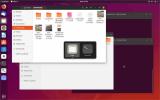कैसे एक लिनक्स स्थापना को सुरक्षित करने के लिए: मूल बातें
लिनक्स को अक्सर बड़े तीन में से सबसे "सुरक्षित" ऑपरेटिंग सिस्टम कहा जाता है। जब यह विंडोज और मैक ओएस की बात आती है, तो लिनक्स में सबसे अच्छी सुरक्षा होती है, वे कहते हैं। अधिकांश भाग के लिए यह सच है, लेकिन उन कारणों के लिए नहीं जो अधिकांश लोग सोच सकते हैं। लिनक्स पर सुरक्षा अस्पष्टता से आती है। लिनक्स का उपयोग करने वाले जितने लोग नहीं हैं, और परिणामस्वरूप, कई दुर्भावनापूर्ण लोग इसे लक्षित कर रहे हैं। यदि बहुत से लोग लिनक्स का उपयोग विंडोज 10 के रूप में करते हैं, तो लिनक्स उपयोगकर्ता जो दावा करते हैं कि उनका ऑपरेटिंग सिस्टम सबसे सुरक्षित है, जल्दी से गलत साबित होगा। इस लेख में, हम लिनक्स इंस्टॉलेशन को सुरक्षित करने के तरीकों पर जाएंगे।
भले ही कुछ सुरक्षित हो या न हो, लेकिन लिनक्स के हर उपयोगकर्ता के लिए एक चीज है: अपने पीसी पर नियंत्रण रखना और हैकर्स के लिए इसे तोड़ना कठिन बना देता है। हम लिनक्स के लिए एक मजबूत पासवर्ड बनाने के तरीके, फायरवॉल, एन्क्रिप्शन को कॉन्फ़िगर करने और यहां तक कि वायरस के लिए स्कैन करने का तरीका भी देखेंगे।
एक सुरक्षित पासवर्ड बनाना
किसी भी अच्छे लिनक्स इंस्टॉलेशन की नींव रूट यूजर, साथ ही कंप्यूटर के किसी भी अन्य उपयोगकर्ता के लिए एक ठोस पासवर्ड है। यह सुनिश्चित करता है कि घुसपैठियों को आपके पीसी तक पहुंचने में मुश्किल समय हो। एक सुरक्षित पासवर्ड बनाने का सबसे अच्छा तरीका यह समझना है कि एक अच्छा पासवर्ड क्या है।
एक अच्छे, सुरक्षित पासवर्ड के साथ आने पर चीजों की पूरी सूची है। हालांकि, यह समय लेने वाला है। इसके बजाय, इस सेवा का उपयोग करें: Strongpasswordgenerator.com. यह एक वेबसाइट है जो एक मजबूत पासवर्ड बनाने वाली सभी चीजों को ध्यान में रखती है, और आपके लिए एक उत्पन्न करती है।
यदि आप एक नया लिनक्स वितरण स्थापित करने की प्रक्रिया में हैं - सेटअप प्रक्रिया के दौरान पासवर्ड पीढ़ी की वेबसाइट पर जाएं। उपयोगकर्ता सेटअप प्रक्रिया के अंदर अपने उत्पन्न पासवर्ड का उपयोग करें। यदि आप पहले से ही अपने लिनक्स वितरण को स्थापित कर चुके हैं और उपयोगकर्ता और रूट खातों को कुछ अधिक सुरक्षित बदलने की इच्छा रखते हैं, तो नीचे दिए गए निर्देशों का पालन करें।
मजबूत पासवर्ड जनरेटर में वास्तव में सुरक्षित पासवर्ड बनाने की आदत होती है जिसे लोग कभी-कभी भूल जाते हैं। कागज के एक टुकड़े पर अपना नया पासवर्ड लिखना सुनिश्चित करें और इसे अपने घर में कहीं सुरक्षित रखें।

मौजूदा उपयोगकर्ताओं के पासवर्ड बदलें
जड़
सूद- s
पासवर्ड
उपयोगकर्ता
उपयोगकर्ता नाम से जाना जाता है
एक फ़ायरवॉल की स्थापना
लिनक्स इंस्टॉलेशन को सुरक्षित करने के सर्वोत्तम तरीकों में से एक नेटवर्क ट्रैफ़िक को नियंत्रित करना है जो अंदर और बाहर जाता है। यह एक फ़ायरवॉल के साथ पूरा किया गया है। सौभाग्य से, सबसे मुख्यधारा लिनक्स वितरण (यदि सभी नहीं) एक बहुत अच्छा फ़ायरवॉल के साथ आते हैं। दुर्भाग्य से, यह आमतौर पर बंद हो गया, या सुरक्षित रूप से पर्याप्त रूप से कॉन्फ़िगर नहीं किया गया। लिनक्स फ़ायरवॉल को कॉन्फ़िगर करने के लिए, हमें सबसे पहले एक प्रोग्राम इंस्टॉल करना होगा।
लिनक्स फ़ायरवॉल के साथ इंटरैक्ट करने के लिए इस कार्यक्रम की आवश्यकता है। एक टर्मिनल खोलें और इसे स्थापित करने के लिए नीचे दिए गए सूचीबद्ध कमांड में से एक दर्ज करें। वैकल्पिक रूप से, जिस तरह से आप "GUFW" नामक प्रोग्राम के लिए सॉफ़्टवेयर स्थापित करने के लिए खोज करते हैं, और इसे स्थापित करते हैं।
उबंटू
sudo apt install gufw
आर्क लिनक्स
सुडो पैक्मैन -एस गुफव
फेडोरा
sudo dnf install gufw
OpenSUSE
sudo zypper gufw इंस्टॉल करें
डेबियन
sudo apt-get install gufw
GUFW उपयोगकर्ता को लिनक्स फ़ायरवॉल का कुल नियंत्रण देता है। इसे चालू करने के लिए, "स्थिति" ढूंढें और इसे चालू करने के लिए स्लाइडर पर क्लिक करें। उसके बाद, अलग-अलग फ़ायरवॉल प्रोफाइल देखें और एक का चयन करें। ये प्रोफाइल एकदम सही हैं, क्योंकि इनमें साइन डिफॉल्ट होते हैं। इस कार्यक्रम के डेवलपर्स ने ध्यान दिया है कि ज्यादातर लोग एक फ़ायरवॉल के साथ क्या करते हैं और इसे तदनुसार कॉन्फ़िगर करते हैं
लिनक्स एंटीवायरस
आम धारणा के विपरीत, लिनक्स में मैलवेयर होता है, और यह वायरस भी प्राप्त कर सकता है। यह निश्चित रूप से सच है कि लिनक्स के उपयोगकर्ताओं को इससे प्रभावित होने की संभावना बहुत कम है। इन दिनों, हालांकि, लिनक्स उपयोगकर्ताओं पर ध्यान केंद्रित करने वाले हमले वास्तविक चीज़ के अधिक से अधिक होते जा रहे हैं। इसके अतिरिक्त, एंटीवायरस उपकरण को केवल इस तथ्य के कारण उपयोग करना अच्छा है कि लिनक्स उपयोगकर्ता अनजाने में नेटवर्क पर विंडोज वायरस के साथ गुजर सकते हैं।
लिनक्स के लिए सबसे अच्छा वायरस उपकरण ClamTK है। यह एक खुला स्रोत है, लिनक्स के लिए बहुत लोकप्रिय क्लैमव कमांड-लाइन वायरस स्कैनर का ग्राफिकल फ्रंट-एंड। इसे कैसे स्थापित किया जाए:
उबंटू
sudo apt install clamtk
आर्क लिनक्स
सुडो पैक्मैन -एस क्लैमटक
फेडोरा
sudo dnf install clamtk
OpenSUSE
sudo zypper स्थापित clamtk
डेबियन
sudo apt-get install क्लैमटेक
अन्य
ClamTK बहुत लोकप्रिय है। नतीजतन, यह हर जगह है। यदि आपके लिनक्स वितरण का उल्लेख नहीं किया गया है, तो इसे उस स्थान पर खोजकर प्राप्त करें जहां आप सामान्य रूप से सॉफ़्टवेयर स्थापित करते हैं।
धमकी के लिए स्कैनिंग

वायरस स्कैनर व्यक्तिगत फ़ाइलों, या संपूर्ण निर्देशिकाओं को स्कैन करके आसानी से खतरों की पहचान कर सकता है। खतरों के लिए स्कैन करने के लिए, क्लैमट के अंदर "एक फाइल को स्कैन करें" या "एक निर्देशिका को स्कैन करें" बटन पर क्लिक करें। फिर, फ़ाइल ब्राउज़र का उपयोग करके देखें कि आप कमजोरियों और खतरों के लिए क्या जाँचना चाहते हैं। यह एक विंडोज़ हार्ड ड्राइव, विभाजन या लिनक्स पीसी पर सिर्फ फाइलें हो सकती है।
फ़ाइलें और फ़ोल्डर छुपाना
गोपनीयता की सुरक्षा और लिनक्स पर सुरक्षित रखने का एक हिस्सा संवेदनशील दस्तावेज़ों को चुभने वाली आँखों से दूर रखने का एक तरीका ढूंढ रहा है। सौभाग्य से, लिनक्स पर संवेदनशील दस्तावेजों, फाइलों और अन्य चीजों को छिपाने का एक आसान तरीका है। कुछ छिपाने के लिए, पहले अपना फ़ाइल प्रबंधक खोलें।
यहां से, उस फ़ोल्डर या फ़ाइल को ढूंढें जिसे आप छिपाना चाहते हैं, और कीबोर्ड पर F2 बटन दबाएं (या राइट-क्लिक करें, नाम बदलें) और सब कुछ के सामने एक अवधि डालें। इसका मतलब है कि यदि आप "संवेदनशील दस्तावेज़" नामक फ़ोल्डर को छुपाना चाहते हैं, तो आप इसका नाम बदलकर: "। संवेदनशील दस्तावेज़" रख सकते हैं। यह किसी भी प्रकार की फ़ाइल के लिए भी जाता है।
यह एक सही समाधान नहीं है, लेकिन जो लोग कुछ संवेदनशील जानकारी को छिपाना चाहते हैं, उनके लिए यह एक अच्छा विकल्प है।
एन्क्रिप्शन
इस आलेख में चर्चा की गई सभी विधियाँ बढ़िया तरीके हैं जिनसे लिनक्स उपयोगकर्ता लिनक्स इंस्टालेशन को नियंत्रित और सुरक्षित कर सकते हैं। हालाँकि, स्थापना प्रक्रिया के दौरान फुल-डिस्क एन्क्रिप्शन के लिए एकल सबसे अच्छा तरीका (सुरक्षित पासवर्ड के अलावा) चुन रहा है। इसे स्थापित करना बहुत आसान है, क्योंकि स्थापना के दौरान, अधिकांश लिनक्स वितरण में आपकी पूरी हार्ड ड्राइव को एन्क्रिप्ट करने के लिए थोड़ा चेक-बॉक्स होता है।
यदि आप एक नया लिनक्स उपयोगकर्ता हैं और आप फुल-डिस्क एन्क्रिप्शन प्राप्त करना चाहते हैं, उबंटू इसकी सिफारिश की जाती है। ऐसा इसलिए है क्योंकि इसे स्थापित करना सबसे आसान है। यहाँ उबंटू के लिए निर्देश दिए गए हैं।
ध्यान दें: जैसा कि पहले उल्लेख किया गया है, बहुत सारे लिनक्स वितरण एक या दूसरे तरीके से फुल-डिस्क एन्क्रिप्शन का समर्थन करते हैं। अपने लिनक्स वितरण की वेबसाइट पर जाना और एन्क्रिप्ट पर निर्देशों के लिए खोज करना सबसे अच्छा है। वैकल्पिक रूप से, "एन्क्रिप्शन विकल्प" और आदि के लिए सेटअप टूल को देखें।
यह मार्गदर्शिका उबंटू लिनक्स को स्थापित करने के तरीके को कवर नहीं करेगी। बस पूर्ण डिस्क एन्क्रिप्शन के लिए निर्देश।

सामान्य की तरह उबंटू लाइव-डिस्क को बूट करें। इसमें आपके पीसी के BIOS विकल्पों के माध्यम से जाना और इसे सेट करना शामिल है ताकि USB डिस्क पहले बूट हो जाए। जब उबंटू लोडिंग खत्म करता है, तो "उबंटू इंस्टॉल करें" चुनें।
“उबंटू इंस्टॉल करते समय अपडेट डाउनलोड करें” और “थर्ड पार्टी सॉफ्टवेयर इंस्टॉल करें” विकल्पों की जांच करें, फिर अगले पेज पर जाने के लिए जारी बटन का चयन करें।

यह अगला पृष्ठ है जहाँ फुल-डिस्क एन्क्रिप्शन स्थापित किया गया है। Ubuntu स्थापित करने के लिए विकल्पों में से एक का चयन करें, और "सुरक्षा के लिए नई स्थापना एन्क्रिप्ट करें" लेबल वाले बॉक्स की जांच करें, फिर एन्क्रिप्शन कुंजी सेट करने के लिए जारी रखें बटन पर क्लिक करें।
उपयोग अवश्य करें Strongpasswordgenerator.com अधिकतम सुरक्षा के लिए अपनी एन्क्रिप्शन कुंजी बनाने के लिए।

एक बार सेट हो जाने पर, उबंटू की स्थापना के साथ आगे बढ़ने के लिए जारी बटन पर क्लिक करें।
निष्कर्ष
लिनक्स में स्वाभाविक रूप से सुरक्षित होने की एक खराब प्रतिष्ठा है। वास्तविकता यह है कि कोई भी ऑपरेटिंग सिस्टम, कोई फर्क नहीं पड़ता कि क्या कभी भी 100% सुरक्षित होगा। अपने ऑपरेटिंग सिस्टम को सुरक्षित रखने और बुरी चीजों को होने से रोकने का एकमात्र तरीका सावधानी बरतना है। सौभाग्य से, वहाँ आसान उपकरण हैं जो इसे बनाते हैं ताकि शुरुआती भी नियंत्रण ले सकें।
खोज
हाल के पोस्ट
लिनक्स पर Instagram कैसे ब्राउज़ करें
एंड्रॉइड और आईओएस पर, उपयोगकर्ता संबंधित ऐप स्टोर पर उपलब्ध आधिकारि...
Ubuntu 19.10 में अपग्रेड कैसे करें
Ubuntu 19.10 हाल ही में जारी किया गया है। यह एक अद्भुत रिलीज़ है, ज...
लिनक्स पर Google क्लाउड एसडीके कैसे स्थापित करें
Google क्लाउड एसडीके कमांड-लाइन टूल्स का एक पैकेट है, जिसे उपयोगकर्...